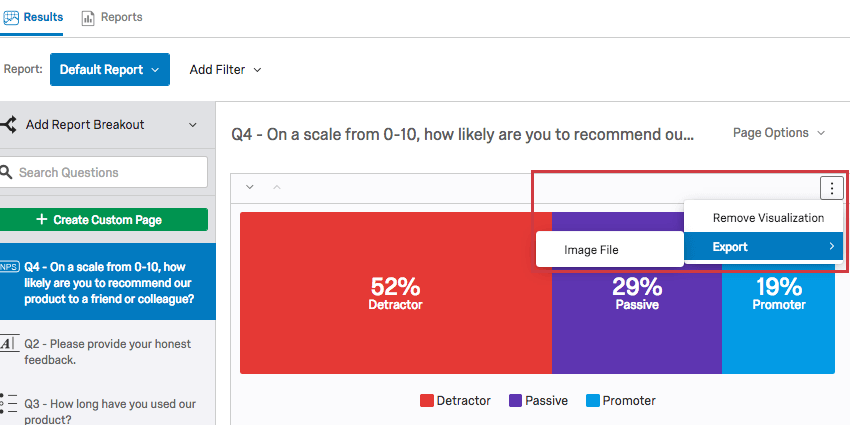Exportation des Résultats-Rapports

À propos de l’exportation des Résultats-Rapports
Qualtrics vous offre un certain nombre d’options différentes pour exporter le matériel créé dans vos Section Résultats. Vous pouvez exporter l’intégralité de votre rapport de résultats, une seule page ou des visualisations individuelles dans différents formats.
Exportation d’un rapport de Résultats
Vous pouvez exporter toutes vos pages personnalisées et vos pages de questions en une seule fois vers un document PDF, Word, Powerpoint ou CSV. Vous pouvez également consulter les exportations précédentes que vous avez effectuées et les télécharger à nouveau.
Pour exporter votre rapport de résultats
- Accédez à la section Résultats.
- Cliquez sur Rapports de partage.
- Sélectionnez le type de fichier vers lequel vous souhaitez exporter.
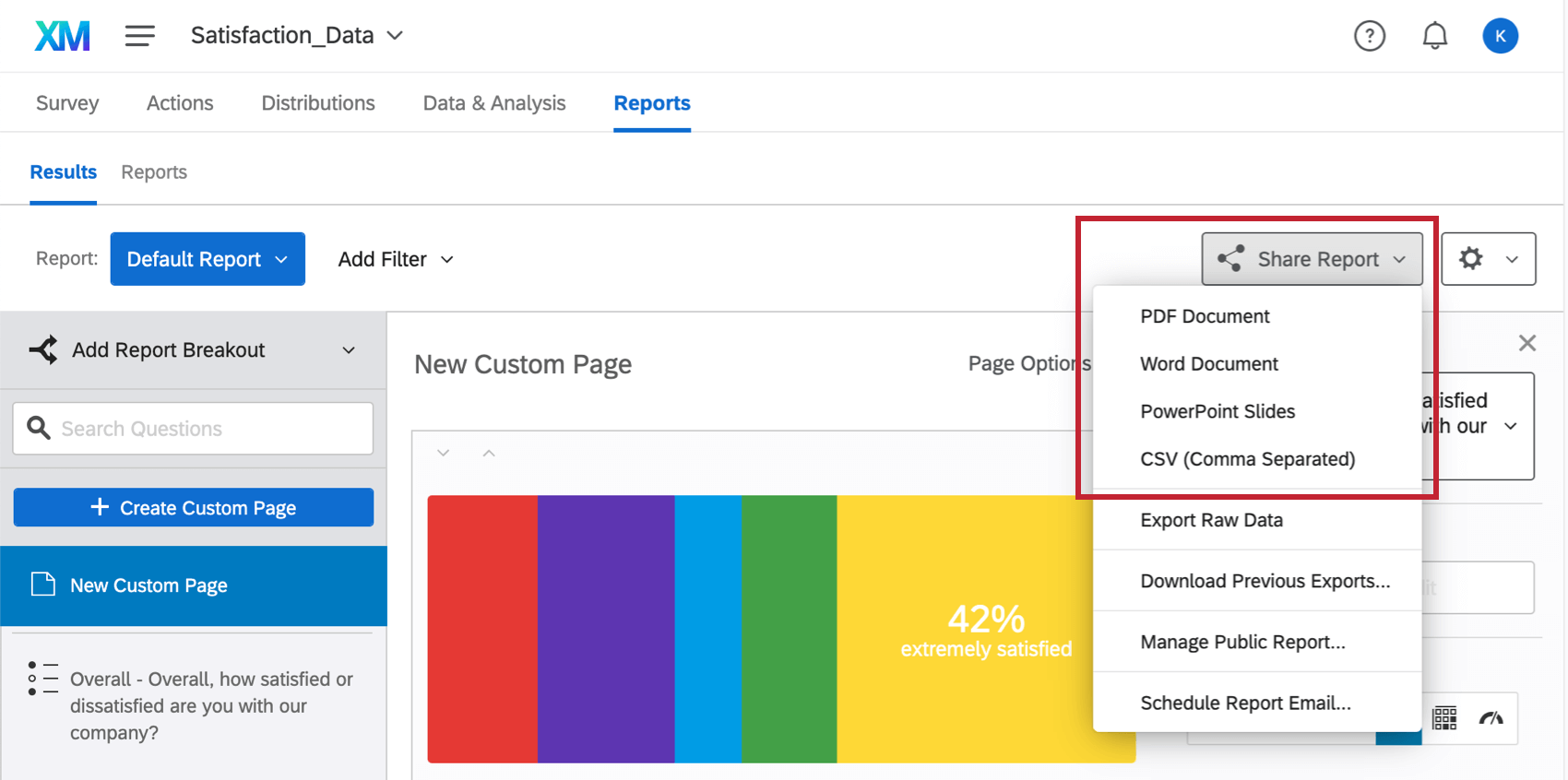 Astuce : La sélection de l’option Exporter les données brutes vous permet d’accéder à l’onglet Données et analyse, où vous pouvez exporter chaque réponse à l’enquête dans une feuille de calcul, au lieu de télécharger vos rapports de résultats agrégés.
Astuce : La sélection de l’option Exporter les données brutes vous permet d’accéder à l’onglet Données et analyse, où vous pouvez exporter chaque réponse à l’enquête dans une feuille de calcul, au lieu de télécharger vos rapports de résultats agrégés. - Sélectionnez les pages personnalisées et les pages de votre rapport que vous souhaitez exporter (par défaut, toutes sont sélectionnées).
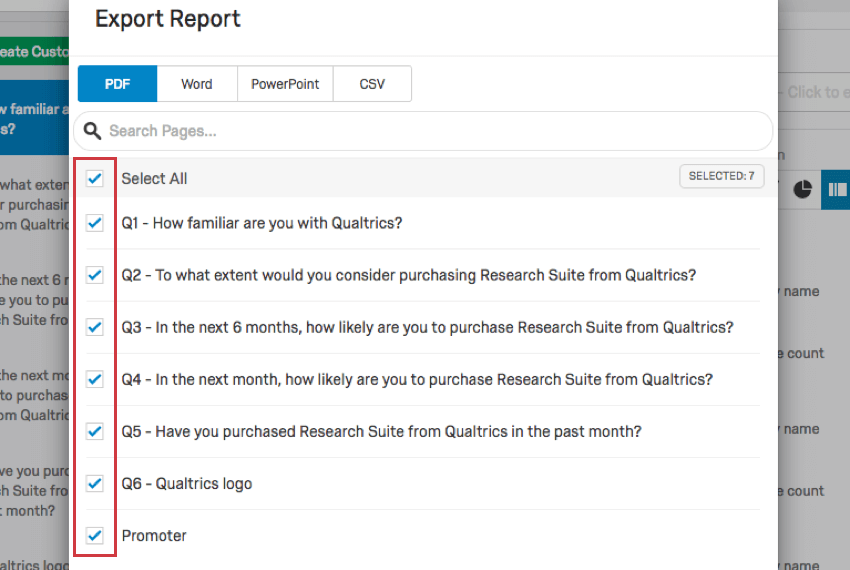
- Cliquez sur Exporter les pages.
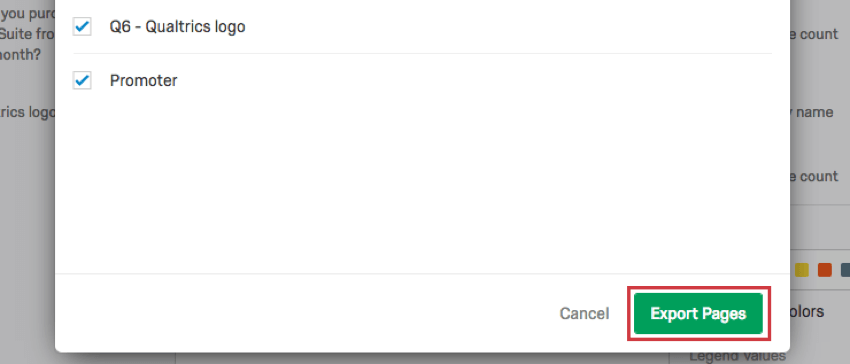
- Cliquez sur Télécharger à gauche de votre exportation.
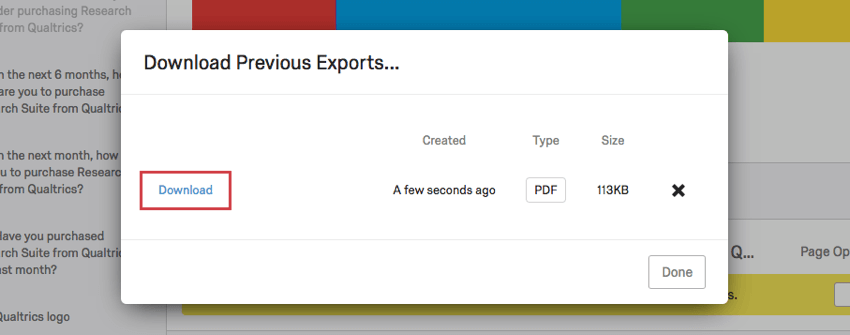
Pour télécharger les exportations précédentes
Si vous avez récemment téléchargé votre rapport de résultats et que vous souhaitez gagner du temps, vous pouvez retrouver l’exportation et la télécharger à nouveau.
- Accédez à la section Résultats.
- Cliquez sur Rapports de partage.
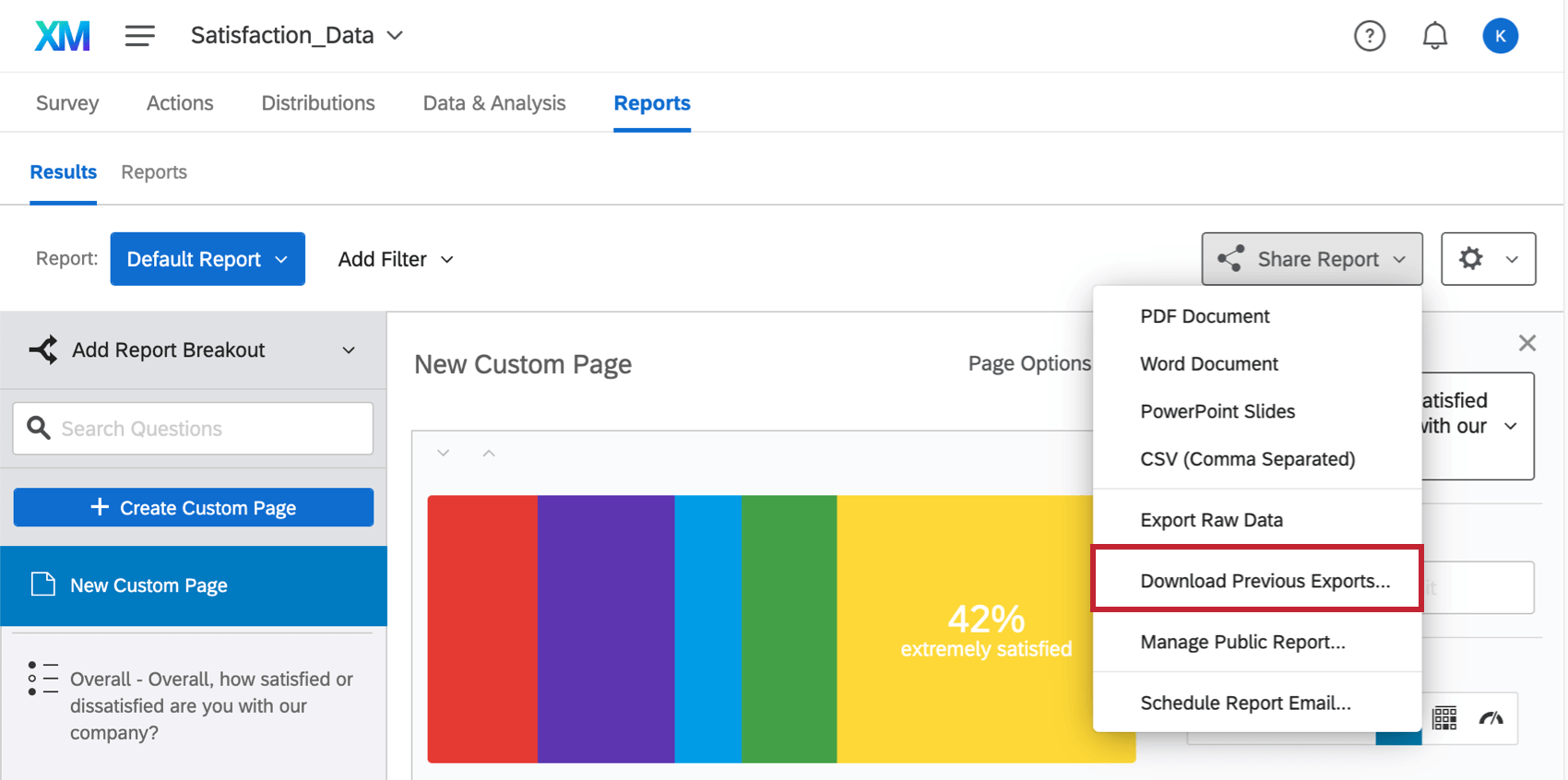
- Sélectionnez Télécharger les exportations précédentes.
- Cliquez sur Télécharger pour l’exportation que vous souhaitez récupérer.
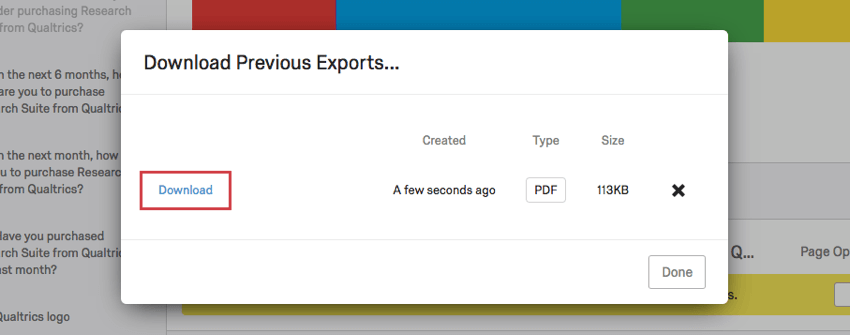
Exportation d’une page
- Dans la barre latérale de navigation, recherchez la page que vous souhaitez exporter. Cliquez dessus pour y accéder rapidement.
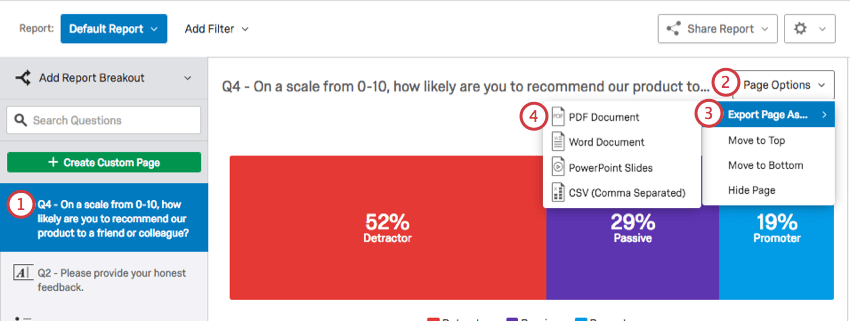
- Cliquez sur Options de la page.
- Sélectionnez Exporter la page sous et sélectionnez le type de fichier vers lequel vous souhaitez exporter.
- Cliquez sur Télécharger à gauche de votre exportation.
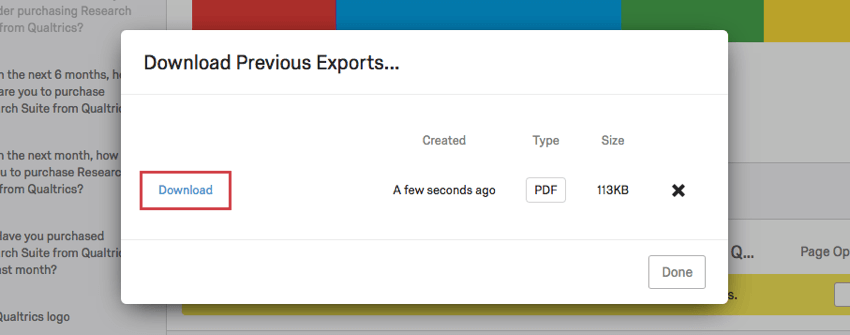
Exportation d’une visualisation
- Naviguez jusqu’à la visualisation que vous souhaitez exporter. Cliquez sur l’information ou survolez-la.
- Cliquez sur l’icône des options dans le coin supérieur droit.
- Cliquez sur Exporter.
- Sélectionnez Fichier Image.
Après avoir cliqué sur cette option, votre visualisation sera automatiquement téléchargée sur votre ordinateur sous la forme d’un fichier PNG.